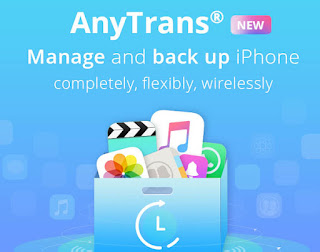Jika Anda baru saja mendapatkan iPhone pertama atau baru dan bertanya-tanya bagaimana cara mentransfer dan memulihkan data WhatsApp Anda, Anda telah datang ke tempat yang tepat. Di sini, kami telah mengumpulkan semua metode terbaik yang akan membantu Anda mentransfer data WhatsApp dari Android ke iOS.
Mungkin bukan hal yang aneh jika dunia menyukai persaingan Android vs iOS ketika harus berpindah dari satu ke yang lain, membuat beberapa file berantakan. Ketika Anda harus mengganti perangkat dari Android ke iPhone misalnya, penting untuk memastikan bahwa kontak, foto, dan file lainnya benar-benar sudah berpindah semua dengan baik. Penting juga untuk memastikan bahwa pesan Whatsapp android ke iPhone Anda ditransfer dengan benar dan tidak hilang. Pada artikel ini, kami akan membantu Anda dengan beberapa cara untuk mentransfer Obrolan WhatsApp dari Android ke iOS.
Sayangnya, WhatsApp tidak menawarkan metode apapun secara resmi untuk mentransfer data dengan mudah dari satu perangkat ke perangkat lainnya kecuali kedua perangkat tersebut menggunakan platform yang sama, misalnya dari Android ke Android lain meskipun beda merk. Namun, aplikasi perpesanan instan paling terkenal, seperti WhatsApp, tidak dapat memigrasikan data, termasuk obrolan dan media, saat berpindah dari Android ke iOS dan sebaliknya.
WhatsApp tidak dapat memigrasikan data obrolan antar sistem operasi karena cara kerja pencadangan di iOS dan Android. WhatsApp di Android menggunakan Google Drive untuk mencadangkan datanya, sedangkan di iOS menggunakan iCloud untuk mencadangkan datanya. Ini membuat tidak mungkin untuk menyinkronkan data WhatsApp di Android dan iOS. Di sisi lain, Telegram mencadangkan data di cloud, memudahkan login multi-perangkat dan sinkronisasi lintas sistem operasi.
Meskipun proses WhatsApp android ke iPhone agak sederhana, Anda mungkin harus mengikuti panduan untuk berhasil mentransfer data WhatsApp dari Android ke iOS. Anda bahkan mungkin harus menghabiskan beberapa dolar untuk menyelesaikan ini karena WhatsApp, Android, atau iOS tidak memungkinkan Anda melakukannya secara asli.
Cara Mentransfer Data WhatsApp Dari Android Ke iOS/iPhone
Mentransfer data WhatsApp dari Android ke iOS
Inilah cara Anda dapat mentransfer obrolan WhatsApp Anda dari Android ke iOS. Ada berbagai metode di sini dan mana pun yang Anda pilih, pastikan untuk mengikuti panduan sepenuhnya agar berhasil mentransfer obrolan WhatsApp Anda.
Metode 1: Mentransfer WhatsApp Android ke iPhone Menggunakan AnyTrans
AnyTrans adalah alat transfer dan pencadangan yang memungkinkan Anda memindahkan pesan WhatsApp dari Android WhatsApp ke iPhone dengan cepat. Anda dapat mengikuti langkah-langkah di bawah ini untuk memindahkan pesan Anda
- Unduh AnyTrans di komputer Anda lalu sambungkan Android dan iPhone Anda ke komputer melalui kabel USB; Anda harus mengklik mode “Pengelola Pesan Sosial”.
- Klik opsi “WhatsApp ke perangkat”, lalu ketuk opsi Transfer sekarang untuk melanjutkan
- Anda dapat memilih Android Anda sebagai ponsel sumber dan iPhone Anda sebagai ponsel target, lalu klik tombol berikutnya untuk mentransfer pesan WhatsApp ke iPhone baru Anda dari ponsel Android lama Anda
- Anda harus mengikuti petunjuk popup yang ditampilkan di alat AnyTrans untuk melanjutkan. Cukup klik Berikutnya di layar yang menyatakan Langkah 1 hingga Langkah 4 tertulis di layar. Pastikan untuk mengikuti semua langkah yang disebutkan di layar. Semua langkah ini terutama membuat cadangan obrolan WhatsApp Anda dan kemudian menginstal versi WhatsApp yang dimodifikasi untuk mengekstrak cadangan obrolan dan memigrasikannya ke iPhone Anda.
- Anda harus masuk ke WhatsApp di ponsel Android Anda; jika belum dan tap tombol Restore lalu klik Next di AnyTrans
- AnyTrans sekarang akan memulai Transfer data WhatsApp Anda ke iPhone
Dan setelah proses ini selesai, semua obrolan Anda akan bermigrasi dari perangkat Android ke iPhone Anda.
Metode 2: Transfer WhatsApp Android ke iPhone menggunakan PhoneTrans
Ada juga satu lagi yang bisa Anda coba, yaitu PhoneTrans. Ini membantu mentransfer pesan WhatsApp dan lampiran lainnya dari Android ke iPhone. Alat ini juga mendukung transfer WhatsApp dari satu iPhone ke iPhone lainnya dengan cepat. Selain itu, aplikasi media sosial lainnya seperti Line dan Viber juga dapat melakukannya.
Seperti yang telah kami sebutkan di atas, Android menggunakan Google Drive untuk mencadangkan pesan WhatsApp, dan iPhone menggunakan iCloud untuk mencadangkan pesan WhatsApp; oleh karena itu, itu hanya dapat mengunduh cadangan obrolan dari iCloud. Tetapi Anda dapat melakukannya tanpa kesulitan.
- Unduh dan instal PhoneTrans di komputer Anda dan hubungkan Android dan iPhone Anda ke komputer Anda.
- Sekarang klik “Transfer Aplikasi” dari menu sebelah kiri dan pilih Whatsapp.
- Sekarang klik “Mulai Transfer.”
- Tidak, di layar baru, periksa Perangkat Sumber dan Target, yang pertama harus perangkat Android Anda, dan perangkat target harus iPhone Anda untuk mentransfer WhatsApp Android ke iPhone. Dan
- Sekarang ikuti semua langkah yang disebutkan di layar; ini termasuk cadangan obrolan WhatsApp Anda di perangkat Android Anda, Dan yang kedua, izinkan phonetrans untuk mengizinkan dan menginstal versi Whatsapp yang disempurnakan di ponsel cerdas Anda. Sekarang akhirnya klik Pulihkan dan tunggu.
- Setelah proses selesai, aplikasi akan mentransfer semua obrolan WhatsApp Anda dari Android ke iPhone.
Metode 3: Transfer resmi WhatsApp Android ke Fitur iPhone untuk Migrasi Obrolan
WhatsApp sedang berupaya menambahkan transfer resmi WhatsApp android ke fitur iPhone yang memungkinkan Anda untuk mentransfer semua data WhatsApp Anda dari iPhone ke Android atau sebaliknya. Fitur baru ini telah diminta oleh komunitas selama bertahun-tahun dan akhirnya sedang dikerjakan. Fitur migrasi baru ini akan sangat berguna bagi pengguna iPhone yang ingin beralih ke ponsel Android, mengingat betapa mahalnya iPhone saat ini.
Pengguna iPhone dengan iOS versi 2.20 1.16 3.16 memeriksa pembaruan dengan masuk ke opsi pengaturan dan kemudian mengobrol di WhatsApp untuk melihat ketersediaan fitur tersebut. Jika Anda memiliki fitur Transfer WhatsApp android ke iPhone, Anda dapat melihat lebih banyak obrolan ke opsi android. WhatsApp awalnya mengumumkan fitur tersebut pada 11 Agustus 2021, di Samsung Unpacked Event, dan akan tersedia bagi pengguna iPhone yang memigrasikan obrolan mereka ke ponsel Samsung.
Kami berharap fitur ini diluncurkan ke semua smartphone pada akhir tahun, dan ini akan menjadi pengubah permainan bagi pengguna yang mencari metode resmi untuk memindahkan obrolan WhatsApp mereka dari Android ke iPhone.
Metode 4: Mentransfer obrolan WhatsApp Dari Android ke iOS dengan Wondershare Dr.Fone – WhatsApp Android ke iPhone
Wondershare Dr.Fone adalah salah satu aplikasi paling andal untuk mentransfer data WhatsApp Anda dari Android ke iOS. Itu telah membantu banyak pengguna untuk memigrasi obrolan mereka dengan mulus. Proses di mana dr.fone mentransfer data WhatsApp Anda termasuk menginstal aplikasi Wondershare Dr.Fone di PC Anda. Prosesnya mencakup dua bagian di mana Anda pertama-tama harus mencadangkan data ke PC Anda dengan dr.fone dan kemudian mengembalikannya ke perangkat iOS Anda.
Bagian 1: Cadangkan Pesan WhatsApp dari Android ke PC -WhatsApp android ke iPhone
- Untuk WhatsApp Android ke iPhone, Hubungkan ponsel Android Anda dari mana Anda ingin mentransfer data WhatsApp Anda ke PC Anda. Sekarang, pilih “Cadangkan pesan Whatsapp” untuk memulai proses pencadangan.
- Setelah PC Anda mendeteksi ponsel Android Anda, proses dimulai, dan Anda harus mengikuti semua petunjuk yang ditampilkan di sana.
- Anda akan diminta untuk mengubah pengaturan cadangan WhatsApp di pengaturan Anda. Buka Pengaturan > Obrolan > Pencadangan obrolan. Pilih ‘Jangan pernah’ mencadangkan ke Google Drive. Setelah itu, klik BACKUP. Sekarang, klik ‘Berikutnya’ di Dr Fone.
- Sekarang, prompt lain ditampilkan di perangkat Android Anda. Ketuk instal dan jika Anda tidak melihat prompt, klik ‘tampilkan lagi’ di aplikasi Dr Fone.
- Sekarang, verifikasi dan kembalikan pesan WhatsApp Anda di Android sekali lagi, seperti yang ditunjukkan di bawah ini.
- Setelah itu, aplikasi akan menyelesaikan proses pencadangan, dan Anda dapat memverifikasi cadangan Anda dengan mengeklik “Lihat”.
Bagian 2: WhatsApp android ke iPhone – Pulihkan Cadangan WhatsApp Android ke Perangkat iOS
- Pertama, sambungkan perangkat iOS baru Anda yang ingin Anda transfer obrolan WhatsApp Anda. Sekarang, klik “Pulihkan ke perangkat” untuk memulai proses pemulihan. Selanjutnya, pilih file cadangan WhatsApp terbaru di daftar cadangan, pilih, dan klik “Berikutnya”.
- Jendela baru membawa Anda untuk mengklik “Pulihkan”, dan alat akan mulai memulihkan semua data cadangan Anda.
- Sekarang, tunggu sampai seluruh proses selesai. Setelah progres mencapai 100 persen, data WhatsApp berhasil ditransfer ke perangkat iOS Anda.
Transfer datra WhatsApp dari Android ke iPhone Tanpa Aplikasi
Seperti yang kami sebutkan sebelumnya, WhatsApp tidak secara resmi mengizinkan Anda untuk mentransfer pesan Anda dari Android ke iOS atau sebaliknya. Namun, itu tidak berarti bahwa kami tidak memiliki solusi untuk hal yang sama. Nah, ada beberapa cara di dalam aplikasi WhatsApp di mana kita dapat mentransfer obrolan di perangkat Android dan iOS.
Tetapi kami akan mengatakan bahwa mereka sama sekali tidak dekat dengan aplikasi yang telah kami sebutkan di atas, yang merupakan cara paling sederhana untuk mentransfer pesan WhatsApp Anda. Jika Anda tidak ingin menginstal aplikasi, kami di sini juga akan memberi tahu Anda tentang metode baru ini.
Untuk metode ini, Anda harus mengikuti langkah-langkah yang disebutkan di bawah ini:
- Pertama dan terpenting, Anda harus membuka aplikasi WhatsApp di perangkat Android Anda.
- Sekarang, Buka halaman Pengaturan WhatsApp dan buka bagian bernama “Obrolan”.
- Di dalam Obrolan, Anda akan melihat opsi untuk “Riwayat Obrolan”, yang perlu Anda ketuk.
- Di sini, klik opsi “Ekspor obrolan”, mengirim pesan melalui email.
- Anda harus memilih obrolan yang ditargetkan karena metode ini tidak memungkinkan setiap obrolan di akun WhatsApp Anda dikirim melalui email.
- Setelah ini, Anda dapat mengirim email cadangan obrolan itu ke orang lain dengan memasukkan alamat email mereka atau mengosongkan kolom.
- Jika Anda ingin menyimpan cadangan obrolan untuk pesan Anda, Anda dapat mengosongkan bidang tersebut. Ini akan tersedia sebagai draf di dalam aplikasi Gmail untuk referensi di masa mendatang.
- Perhatikan bahwa meskipun Anda dapat membaca pesan dari cadangan obrolan ini, Anda tidak akan dapat memulihkannya di perangkat iOS Anda di dalam aplikasi messenger WhatsApp.
Demikian cara transfer data whatsapp dari android ke iphone yang bisa anda coba. Ini adalah metode kerja yang dikenal untuk mentransfer WhatsApp Android ke iPhone dengan mudah dan sederhana. Namun, meskipun kami telah menyebutkan dua metode lainnya, transfer WhatsApp Dr. Fone tetap yang paling nyaman. Pasalnya, fitur email obrolan WhatsApp sangat baik untuk satu atau dua obrolan. Tapi itu tidak praktis untuk banyak obrolan. Untuk berita smartphone terbaru, pantau terus web kami ini.